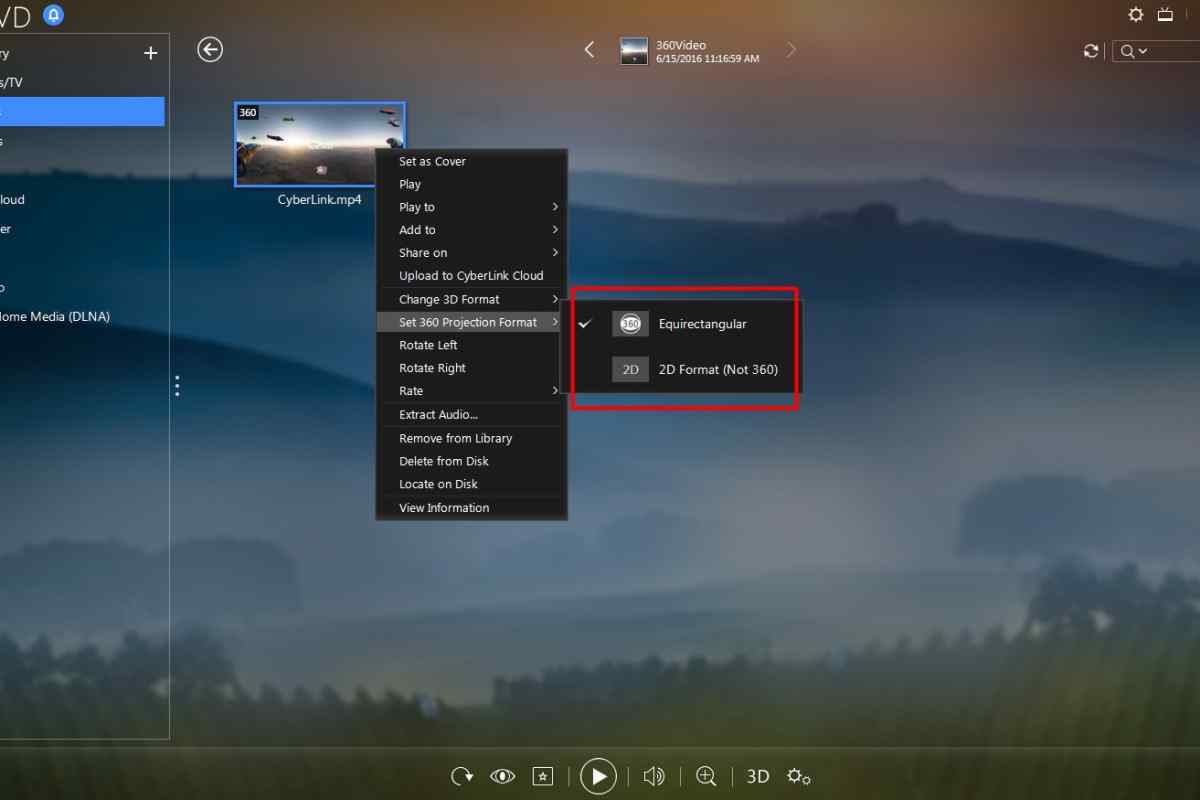Основні параметри налаштування системи, що відображаються у вікні "Властивості системи", можуть бути змінені стандартними методами операційної системи Windows XP. Графічний інтерфейс OS дозволяє виконувати подібні операції навіть не дуже досвідченому користувачеві без ризику внесення невиправних помилок.
Вам знадобиться
- - Windows XP
Інструкція
1. Натисніть кнопку "Пуск" для виклику головного меню системи і перейдіть до "Панель керування" для ініціації зміни налаштувань OS WIndows.
2. Вкажіть "Продуктивність та обслуговування" та розкрийте посилання "Система".
3. Перейдіть на вкладку "Ім 'я комп' ютера" і введіть бажане ім 'я або опис комп' ютера в поле "Опис" для відображення вибраного імені в мережі.
4. Натисніть кнопку "Ідентифікація", щоб запустити інструмент "Майстер мережевої ідентифікації", щоб з 'єднати локальну мережу.
5. Натисніть кнопку "Змінити", щоб вибрати параметри відображення назви комп 'ютера в домені та робочій групі.
6. Натисніть кнопку "Менеджер пристроїв", щоб запустити утиліту.
7. Натисніть кнопку "Підписування драйверів" у розділі "Драйвери", щоб задати потрібний рівень захисту за допомогою цифрових підписів драйверів і натисніть кнопку "Профілі обладнання", щоб визначити дії OS для вибору встановленого обладнання під час завантаження системи.
8. Натисніть кнопку "Параметри" у розділі "Швидкодія", щоб вказати використання візуальних ефектів під час відображення елементів інтерфейсу.
9. Використовуйте кнопку "Параметри" в розділі "Профілі користувачів" для редагування, видалення та копіювання вибраних профілів і натисніть кнопку "Параметри" в розділі "Завантаження та відновлення", щоб визначити OS, яка типово завантажується.
10. Клацніть на вкладці "Автоматичне оновлення" і виберіть "Автоматично (рекомендується)", щоб підтвердити автоматичне оновлення операційної системи.
11. Клацніть на вкладці "Відновлення системи" і зніміть позначку з поля "Вимкнути відновлення системи", щоб дозволити створення регулярних точок відновлення.
12. Натисніть кнопку "OK", щоб виконати команду та підтвердити застосування вибраних змін, натисніть кнопку "Застосувати".